Quando você deseja reproduzir vídeos no Windows, pode usar o reprodutor de vídeo padrão, o Windows Media Player. O reprodutor de vídeo integrado vem pré-instalado no Windows 7 e versões posteriores. No entanto, algumas situações podem prejudicar sua experiência de reprodução e causar alguns erros. Erro 0xc00d5212 É um desses erros que afeta a experiência de visualização.
Como resolver esse problema e restaurar a reprodução fluida? Aqui, explicamos esse código de erro detalhadamente e oferecemos 7 soluções para corrigi-lo de forma eficiente.
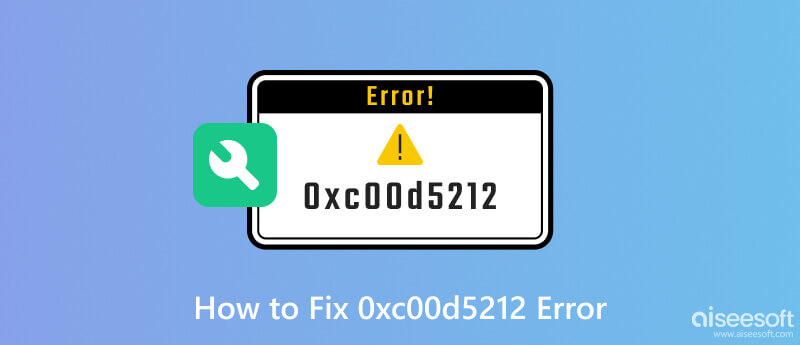
O 0xc00d5212 error é um código de erro associado ao Windows Media Player. Ocorre quando os jogadores encontram dificuldades para reproduzir um arquivo de mídia específico, como MOV, MKV, HEVC, WebM, FLV e muito mais. Esse código de erro indica que há um problema com o próprio arquivo de mídia ou com os codecs necessários para decodificar e reproduzir o arquivo. A natureza alfanumérica do código de erro não fornece informações detalhadas sobre como corrigi-lo, mas serve como ponto de partida para a solução de problemas.
Codecs são componentes essenciais para decodificar e codificar um formato de áudio e vídeo. Se o codec necessário para um arquivo de mídia estiver ausente ou desatualizado, há uma grande chance de ele não ser reproduzido. Como reproduzir um vídeo no Windows Media Player, depois de reproduzir com um codec ausente ou desatualizado, espere que ele não seja reproduzido e acione o erro.
Um arquivo de mídia ou vídeo corrompido criará um erro e o Windows Media Player não reproduzirá o arquivo corretamente, resultando em um erro 0xc00d5212. A corrupção pode ocorrer quando a transferência de arquivos ocorre, downloads incompletos ou problemas durante a exportação do arquivo.
Um Windows Media Player desatualizado pode ser uma das razões pelas quais arquivos de mídia específicos podem ser mais reproduzidos. Formatos e codecs mais recentes podem não ser suportados em versões mais antigas do aplicativo, o que resulta em um erro como o que mencionamos.
Mesmo que seja um reprodutor de mídia, existem formatos de vídeo que o reprodutor integrado não suporta, principalmente os formatos da Apple. Na tentativa de reproduzir um formato de vídeo não suportado, pode ocorrer um erro.
Às vezes, o reprodutor ou arquivo de vídeo não é o problema; pode ser devido a um driver de adaptador de vídeo desatualizado ou incompatível. A renderização e a decodificação de vídeo dependem dos recursos do adaptador de vídeo, e o uso de um desatualizado pode não ser capaz de lidar com arquivos de mídia específicos corretamente, resultando em um código de erro 0xc00d5212.
Reparação de vídeo Aiseesoft pode ser uma grande ajuda para corrigir todos os vídeos quebrados. É um aplicativo dedicado que suporta vários formatos de vídeo e pode corrigir rapidamente quaisquer erros que ocorram em um vídeo. Com a ajuda de um algoritmo avançado, o aplicativo pode reconhecer rapidamente o problema e resolvê-lo para você sem fazer uma configuração avançada. Se você acha que a causa do erro 0xc00d5212 no Windows 11 é um vídeo quebrado, siga as etapas abaixo.
100% seguro. Sem anúncios.
100% seguro. Sem anúncios.
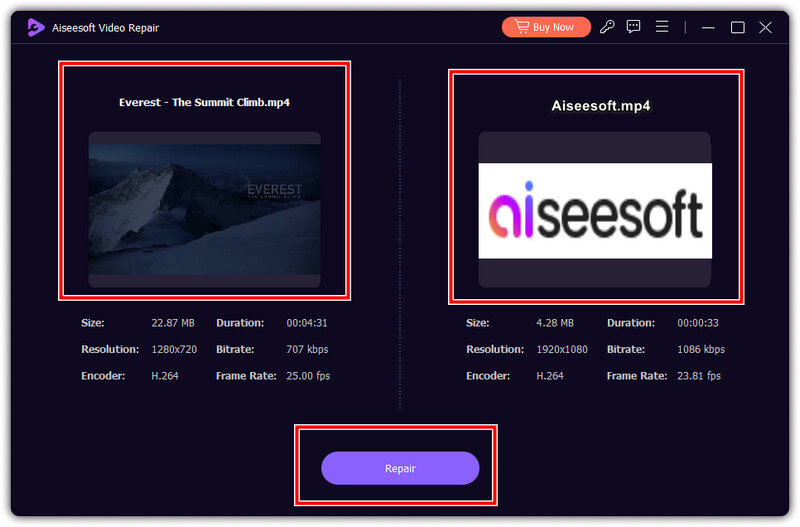
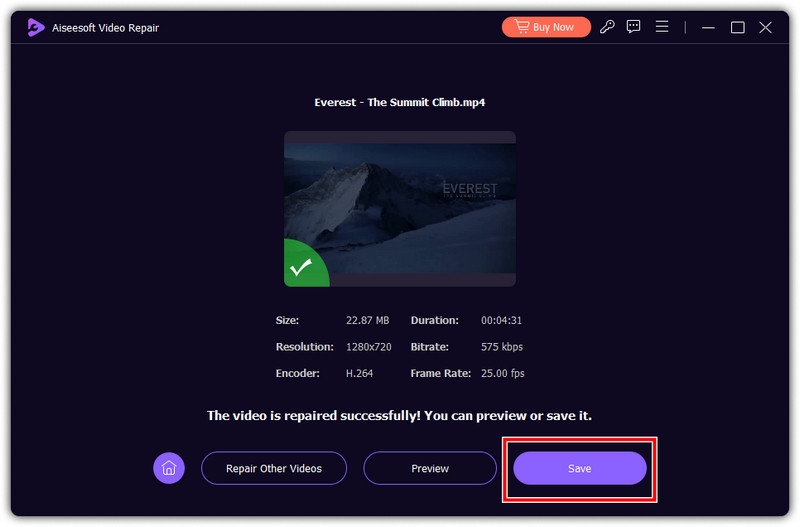
De fato! Nem todos os formatos de vídeo são suportados pelo Windows Media Player, e a melhor maneira de fazer esse arquivo funcionar é convertendo-o em um formato mais recente. Aiseesoft Video Converter Ultimate oferece a maneira mais rápida e segura de converter qualquer arquivo de vídeo não suportado no WMP em um formato de vídeo popular. Sempre que você tiver um problema de compatibilidade com seu vídeo, esta é a melhor opção que você deve usar para resolvê-lo. Você pode seguir o tutorial abaixo para ensinar como usar o aplicativo para corrigir o erro 0xc00d5212 MP4 ou qualquer formato de vídeo.
100% seguro. Sem anúncios.
100% seguro. Sem anúncios.
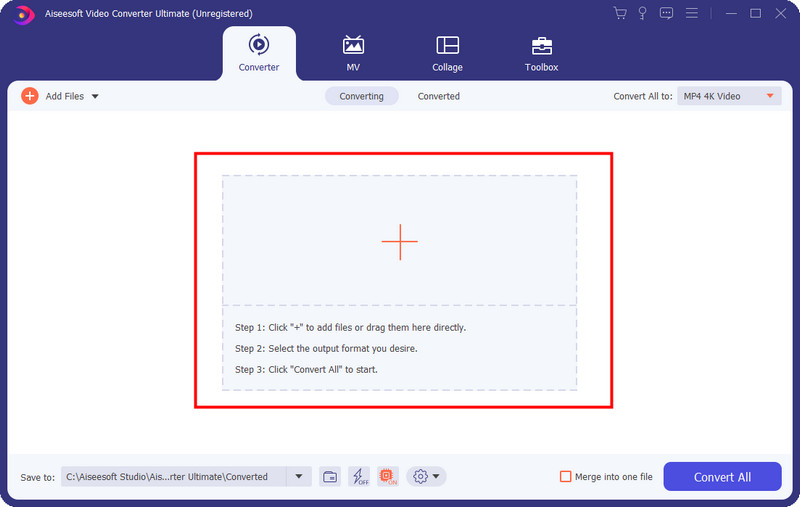
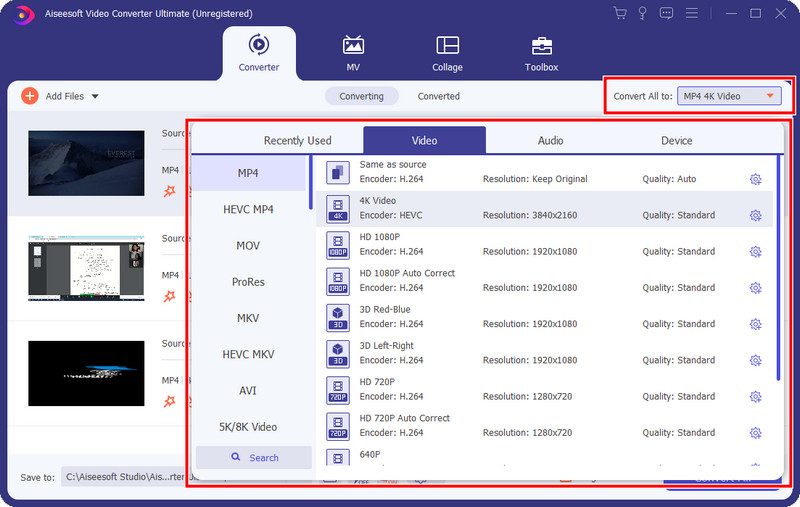
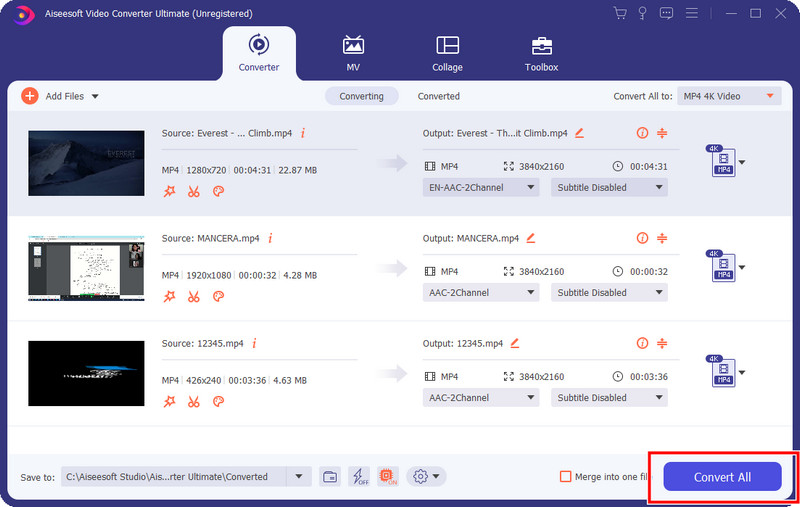
Alguns codecs podem estar faltando no seu Windows Media Player. Mesmo que você atualize o aplicativo, existem codecs ou extensões que ele não suporta, então você precisará baixá-los separadamente no seu computador para reproduzir vídeos. Siga as instruções abaixo para aprender como fazer isso.
Atualizar o adaptador de vídeo é fácil, mas em comparação com o anterior, é mais para clicar. Mas não há necessidade de se preocupar porque você pode seguir os Passos abaixo que o levarão a como fazê-lo.
Experimentar outros reprodutores de mídia também é uma boa opção. O VLC Media Player é um excelente reprodutor gratuito para diversos formatos, como MP4, AVI, etc. Ele suporta mais formatos e codecs do que o Windows Media Player. Portanto, podemos tentar corrigir o erro 0xc00d5212 usando o VLC.
Além disso, existem muitas outras ferramentas poderosas. ferramentas de reprodução de vídeo Você pode experimentar programas como o Aiseesoft Blu-ray Player, o KMPlayer ou o 5KPlayer.
Se o seu sistema estiver usando vários drivers de áudio, eles podem entrar em conflito entre si. Portanto, podemos desinstalar alguns deles. Vejamos como proceder.
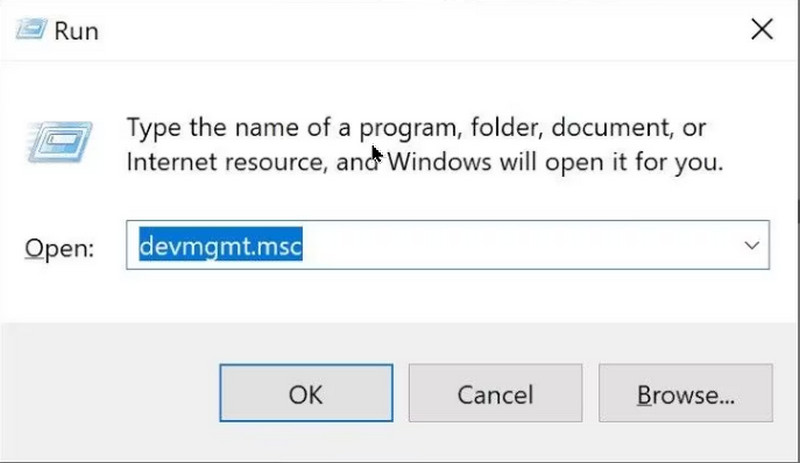
Em alguns casos, atualizar o Windows para a versão mais recente pode resolver o erro de reprodução de vídeo. Você pode realizar esse procedimento seguindo os Passos abaixo.

O que significa o codec ausente 0xc00d5212 no formato MP4?
O codec ausente de MP4 0xc00d5212 refere-se a uma situação em que o reprodutor de mídia que você está usando tem dificuldade em reproduzir o arquivo MP4 devido ao codec ausente.
Como corrijo um codec ausente no VLC?
Atualize o VLC media player para a versão mais recente para corrigir o erro de codec ausente, ou você pode baixar pacotes de codecs e instalá-los.
Como corrigir este item que foi codificado no formato 0xc00d5212?
Este item codificado no formato 0xc00d5212 geralmente aparece quando um formato não é suportado ou é incompatível com o seu dispositivo. Para resolver isso, você pode usar um software de reparo de vídeo, convertê-lo ou tentar um reprodutor de mídia alternativo.
Como atualizar o Windows Media Player?
Depois de atualizar seu sistema Windows, o reprodutor de mídia também será incluído nesse pacote de atualização. Mas você pode ir ao site principal da Microsoft e ver se uma versão mais recente do WMP está disponível para download.
Posso desinstalar o Windows Media Player?
Não, você não pode desinstalar completamente um aplicativo integrado no Windows. No entanto, em versões específicas do Windows, é possível desativar ou ocultar o WMP caso você prefira usar um reprodutor de mídia alternativo.
Conclusão
Is 0xc00d5212 Erro acontecendo? Bem, concluímos todas as formas possíveis para evitar que isso aconteça novamente. É melhor seguir o tutorial que adicionamos com cuidado e compartilhá-lo agora com outras pessoas que estão enfrentando o mesmo problema.

Repare seus arquivos de vídeo quebrados ou corrompidos em segundos com a melhor qualidade.
100% seguro. Sem anúncios.
100% seguro. Sem anúncios.